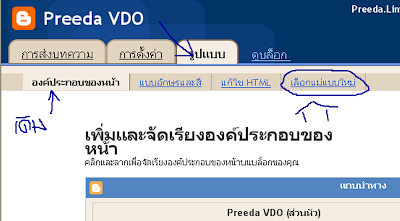สวัสดีครับ เพื่อนๆ บทความตอนนี้ สั้นๆ ง่ายๆ เป็นการเพิ่มเติม หรือปรับปรุง หรือเปลี่ยนแปลง เกี่ยวกับ "ชื่อเว็บบล็อก" และ คำอธิบายของเว็บบล็อก ซึ่งอยู่บริเวณด้านบนสุดของเว็บบล็อก ผมขอยกตัวอย่างของบล็อกนี้เลยนะครับ จะได้ดูง่ายๆ ครับ
 เช่นเดิมนะครับ เข้ามาที่ส่วนการจัดการ "รูปแบบ"
เช่นเดิมนะครับ เข้ามาที่ส่วนการจัดการ "รูปแบบ"
ดูที่ส่วน "องค์ประกอบ" ที่ชื่อเรื่อง ตามที่ผมวงรี (ไม่ค่อยเรียบร้อย) จากนั้นกดที่เมนู "แก้ไข" นะครับ

เมื่อกดแล้วจะเห็นหน้าต่าง "กำหนดค่าส่วนหัว" ขึ้นมา คือก็หมายถึงว่า หัวเรื่อง หรือชื่อเรื่อง หรือชื่อบล็อก ความหมายเดียวกันครับ ผมจะเริ่มอธิบายทีละส่วนนะครับ
- ชื่อบล็อก ก็ความหมายตรงตัว เราสามารถเปลี่ยนได้ตลอดเวลา เท่าที่เราอยากจะเปลี่ยน แต่ผมก็แนะนำว่าอาจจะต้องคงไว้ซึ่งบุคคลิกของบล็อกด้วยนะครับ ที่สำคัญก็คือ ชื่อบล็อก นั้นมีผลต่อการค้นหาของระบบ spider robot หรือ spider network ของ Google ด้วย ถ้าเพื่อนๆ อยากให้เว็บบล็อกของเราติดอันดับในการค้นหาโดยระบบของ Google การตั้งชื่อบล็อกถือว่ามีความสำคัญมากทีเดียวครับ
- คำอธิบายบล็อก ก็อยูที่ว่าเราอยากจะสื่อความหลายอะไร ตัวตนของบล็อกเรา ความรู้สึก หรือการขยายความชื่อของบล็อก ก็ได้ ลองๆ เล่นดู เพราะว่าสามารถแก้ไขได้ตลอดครับ สบายๆ
- รูปภาพ ในส่วนนี้ผมอยากให้เพื่อนๆ ดูที่การจัดวางก่อน ว่าถ้าเราจะใส่รูปภาพที่ส่วนชื่อองบล็อกเรานั้น ตองคำนึงเรื่องการจัดวาง และเรื่องเล็กๆ น้อยๆ เช่นว่า ตัวหนังสือเราเป็นสีขาว พื้นสีน้ำเงิน แต่เรากับเลือกรูปภาพสีขาว ก็จะไม่เห็นชื่อบล็อก และคำอธิบาย เหมือนกัน ในส่วนการจัดวางก็เลือกดูนะครับว่า ถ้าเราใส่ภาพแล้วอยากให้ภาพอยู่ "เบื้องหลังชื่อ และคำอธิบาย" หรือว่าภาพไป "แทนที่ชื่อ และคำอธิบาย" ซึ่งก็แนะนำว่าให้ติ๊กที่ช่อง "ลดขนาดให้พอดี" จากนั้นก็สามารถใส่ไฟล์รูปภาพจากทั้งแบบเลือกจากไฟล์ในคอมพิวเตอร์ของเรา (Browse) หรือจาก URL ของภาพนั้นก็ได้ครับ
เช่นเดิมนะครับ เมื่อเปลี่ยนแปลงข้อมูลแล้ว ก็ต้องกดเมนู "บันทึก" สีส้ม แล้วก็กดที่เมนู "ดูบล็อก" ในหน้าส่วนการจัดการ "รูปแบบ" ซึ่งก็อยู่ข้างๆ เมนูรูปแบบ นั่นละครับ ก็จะเห็นหน้าเว็บบล็อกของเราหน้าแรกนะครับ
ผมขยายเฉพาะส่วนหัว หรือชื่อบล็อก มาให้เพื่อนๆ ดูกัน ก็ง่ายๆ นะครับ จบแล้วครับ สำหรับบทความตอนนี้ครับ
.